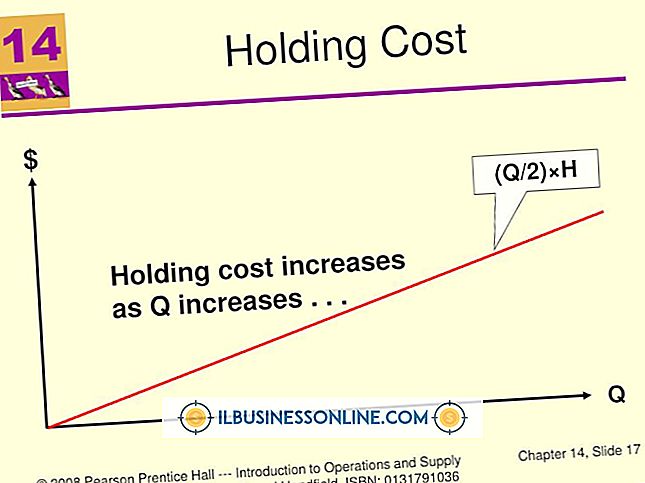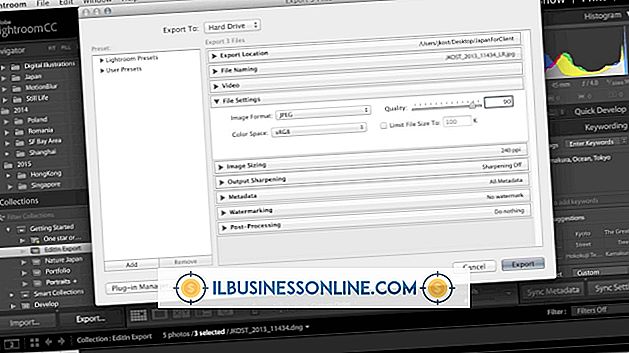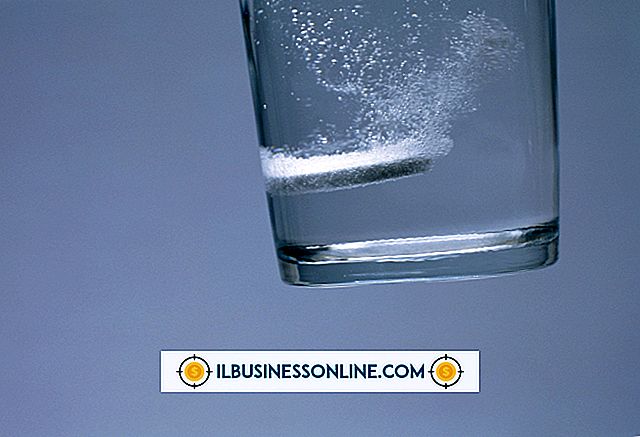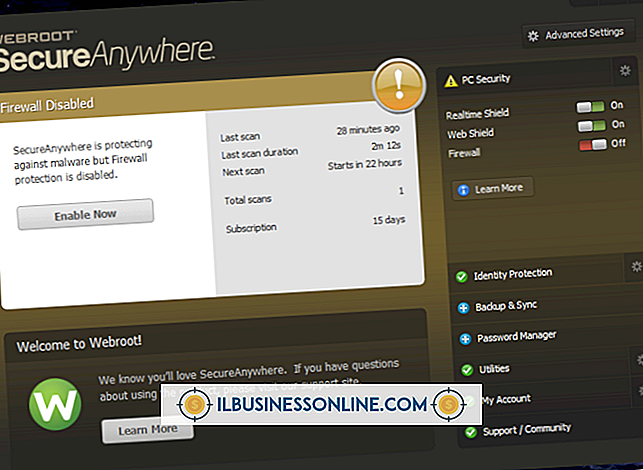Cómo exportar el correo electrónico de Thunderbird a MS Outlook

Si dirige su propio negocio y desea reducir sus gastos, puede usar Mozilla Thunderbird, un cliente de correo electrónico gratuito, para administrar las cuentas de correo electrónico de su empresa. A medida que su negocio crezca, puede decidir cambiar a Microsoft Office Outlook para obtener una solución más eficaz. Afortunadamente, es posible exportar su correo electrónico desde Thunderbird e importarlo a Outlook, y no tiene que comprar software de terceros para realizar el trabajo.
1.
Inicia Mozilla Thunderbird.
2.
Abra la carpeta con los mensajes que desea exportar desde Thunderbird.
3.
Seleccione los mensajes que desea exportar. Mantenga presionada la tecla "Ctrl" y haga clic en los correos electrónicos para seleccionar varios elementos, o presione "Ctrl-A" para seleccionar todos los mensajes en la carpeta.
4.
Haga clic con el botón derecho en uno de los correos electrónicos seleccionados y elija "Guardar como" en el menú contextual.
5.
Seleccione una carpeta en la que guardar los mensajes como archivos EML y haga clic en "Seleccionar carpeta" para exportar los mensajes.
6.
Inicia Microsoft Outlook 2010.
7.
Haga clic derecho en la carpeta "Outlook" y seleccione "Nueva carpeta" en el menú contextual.
8.
Escriba un nombre para la nueva carpeta en el cuadro "Nombre" y haga clic en "Aceptar" para crear la carpeta.
9.
Seleccione la nueva carpeta. Aún no contiene correos electrónicos, por lo que el panel central está vacío.
10.
Selecciona todos los correos electrónicos que exportaste desde Thunderbird. Como lo hizo antes, mantenga presionada la tecla "Ctrl" y haga clic en varios elementos o presione "Ctrl-A" para seleccionar todos los elementos.
11.
Haga clic y arrastre los correos electrónicos al panel central de Outlook 2010 para importarlos a la nueva carpeta. Los correos electrónicos aparecerán en la carpeta después de que se complete la importación.